需要 Data Reviewer 许可。
在某个区域中检查数据时,可使用“更改像元状态”工具来更改单个像元或一组像元的状态,以反映当前状态。更改像元状态时,其颜色也会发生变化。可使用符号选择器来选择要用于像元状态的颜色。例如,在右侧的格网中,像元 C2、D2、E2、D3 和 E3 的状态已更改。
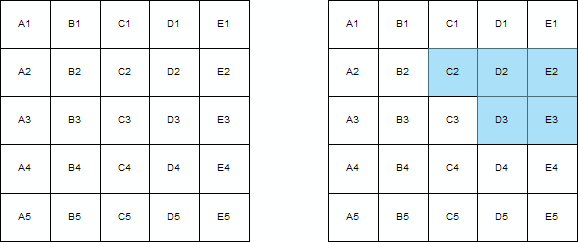
“更改像元状态”工具也可用于恢复像元的状态。该工具可在需要再次检查范围时使用。
- 启动 ArcMap。
- 如有必要,请在地图中加载数据。
- 在主菜单上,单击自定义 > 工具栏 > Data Reviewer。
- 在 Data Reviewer 工具条上,单击检查器总览按钮
 。
。
检查器总览 窗口在 ArcMap 中显示为停靠窗口。
- 确保已选择格网像元的填充颜色。
- 单击检查器总览 窗口中的选择格网像元按钮
 。
。
- 在格网中单击并拖动以选择一个或多个像元。
- 单击检查器总览 窗口中的更改像元状态按钮
 。
。